„Windows 11“ URI komandos tiesiogiai paleisti programas
Čia pateikiamas išsamiausias „Windows 11“ URI komandų, skirtų programoms jas paleisti tiesiogiai, sąrašas. URI čia reiškia Uniform Resource Identifier, specialų protokolą. Jį galima naudoti norint tiesiogiai paleisti integruotąsias ir „Microsoft Store“ programas.
Skelbimas
Nuo „Windows 8“ „Microsoft Windows“ turi savo „Store“ programą. Tai leidžia įdiegti, atnaujinti ir pašalinti modernią programinę įrangą keliais paspaudimais. Be trečiųjų šalių įrankių, sistemoje "Windows" yra integruotų programų rinkinys, kurios iš tikrųjų taip pat yra "Store" programos. Panašiai jie gauna atnaujinimus iš parduotuvės. Skaičiuoklė, Laikrodžiai ir Nuotraukos yra tokių programų pavyzdžiai.
Daugelis „Microsoft Store“ programų registruoja specialų protokolą, kurį galite naudoti norėdami tiesiogiai atidaryti programą. Jis vadinamas URI ir reiškia unikalų išteklių identifikatorių. Toks URI taip pat yra nustatymų puslapiuose ir leisti tokius puslapius atidaryti tiesiogiai.
Norėdami tai padaryti, įveskite URI laukelyje Vykdyti, komandų eilutėje arba File Explorer adreso juostoje. Kai paspausite Enter, Windows iš karto atidarys atitinkamą programą. Tai gali būti labai naudinga ir sutaupyti laiko.
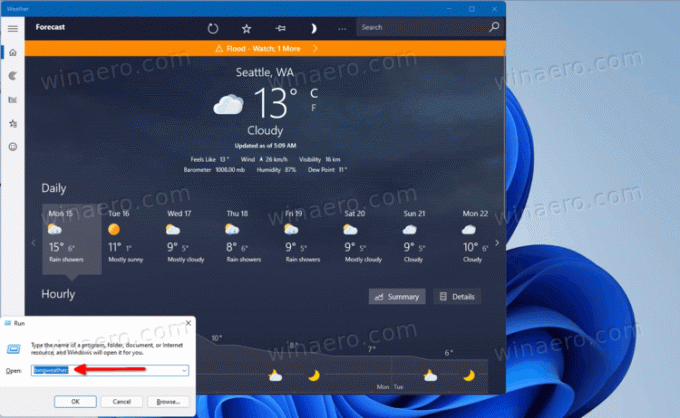
Šiame įraše yra visas URI komandų sąrašas, skirtas tiesiogiai paleisti „Windows 11“ programas.
„Windows 11“ URI komandos programoms
| Taikymas | URI komanda |
|---|---|
| Galimi tinklai | ms-availablenetworks: |
| Skaičiuoklė | skaičiuotuvas: |
| Kalendorius | outlookcal: |
| Fotoaparatas | microsoft.windows.camera: |
| Aktoriai | ms-settings-connectabledevices: devicediscovery |
| Laikrodis | ms-laikrodis: |
| Atsiliepimų centras | atsiliepimų centras: |
| Groove muzika | mswindowsmusic: |
| Paštas | outlookmail: |
| Žemėlapiai | bingmaps: |
| Microsoft Edge | Microsoft Edge: |
| „Microsoft“ naujienos | bingnews: |
| Microsoft Solitaire kolekcija | xboxliveapp-1297287741: |
| „Microsoft“ parduotuvė | ms-windows-store: |
| Filmai ir TV | mswindowsvideo: |
| Pranešimų centras | ms-actioncenter: |
| Žmonės | ms-žmonės: |
Žmonių nustatymai |
ms-people: nustatymai |
| Nuotraukos | ms-nuotraukos: |
| Projektas | ms-settings-displays-topology: projekcija |
| Nustatymai | ms nustatymai: |
| Pjaustymo įrankis | ms-ScreenSketch: |
| Snipping Tool – ekrano nukirpimas | ms-ekrano klipas: |
| Patarimai | ms-get-started: |
| Orai | bingweather: msnweather: |
| „Windows“ sauga | Windows Defender: |
Štai kaip galite naudoti tokias URI komandas.
Kaip naudoti URI komandas
Kaip minėta pirmiau, galite naudoti URI komandas, kad tiesiogiai atidarytumėte „Windows 11“ programas. Galite ne tik naudoti juos dialogo lange Vykdyti ir „Windows“ terminale, bet ir sukurti konkretaus URI nuorodą. Štai kaip.
Kaip vykdyti URI komandą
- Paspauskite Laimėk + R klaviatūros klavišus kartu, kad atidarytumėte dialogo langą Vykdyti.
- Viduje konors Bėk laukelyje įveskite bet kurią komandą iš lentelės iš ankstesnio šio straipsnio skyriaus ir paspauskite Įeikite Raktas.
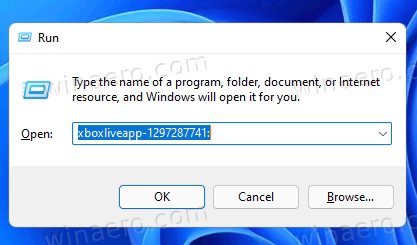
- Arba dešiniuoju pelės mygtuku spustelėkite mygtuką Pradėti ir pasirinkite „Windows“ terminalas.
- Perjunkite jį į Komandinė eilutė profilis (Ctrl + Shift + 2).
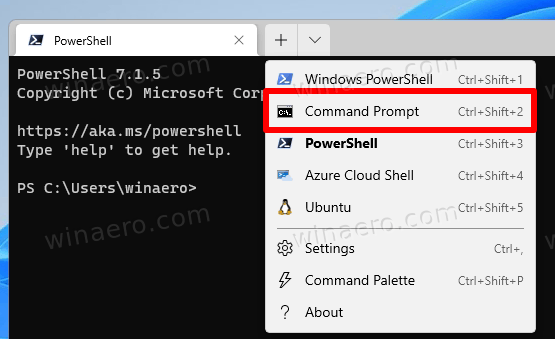
- Tipas
pradėti, paspauskite tarpo klavišas ir įveskite arba įklijuokite programos komandą. Pavyzdžiui,pradėti vėjo orą:.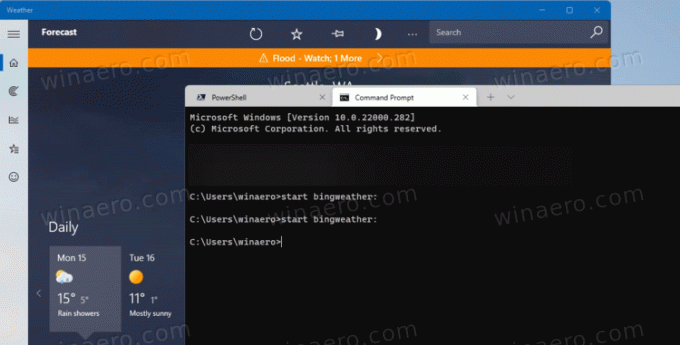
- Kartą pataiki Įeikite, „Windows 11“ akimirksniu paleis susijusią programą.
- Galiausiai galite įvesti tokią komandą į „File Explorer“ adreso juostą ir paspausti Įeikite jį paleisti.
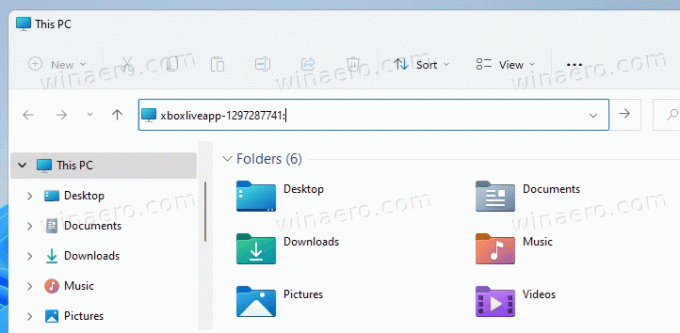
Tiks bet kas. Taip paleidžiate URI protokolo komandas, skirtas „Windows 11“ programoms. Panašiai galite sukurti darbalaukio nuorodą bet kuriai komandai.
Sukurkite URI komandos nuorodą
- Dešiniuoju pelės mygtuku spustelėkite darbalaukio foną.
- Pasirinkite Nauja > Spartusis klavišas.
- Dabar įveskite bet kurią iš aukščiau pateiktos lentelės komandų ir spustelėkite Kitas.
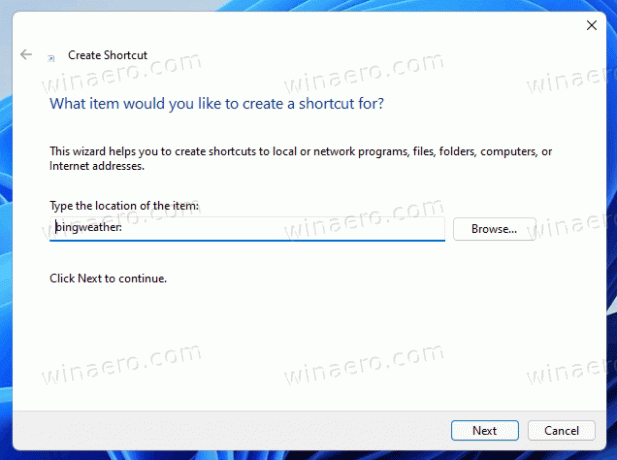
- Galiausiai nurodykite norimą sparčiojo klavišo pavadinimą.
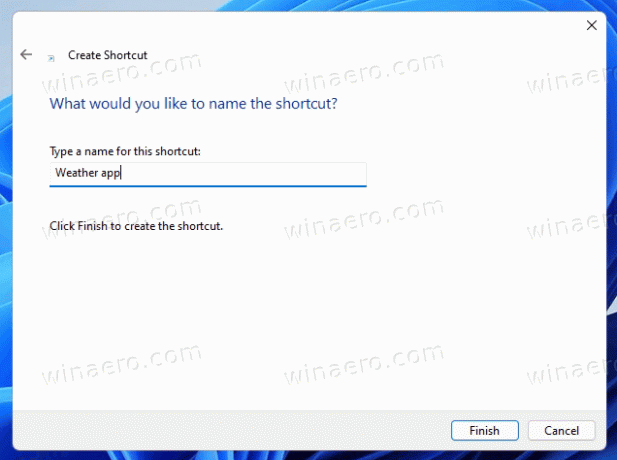
- Spustelėkite Baigti.

Padaryta. Dabar, jei spustelėsite tokį nuorodą, bus atidaryta susijusi „Store“ programa! Dabar galite dešiniuoju pelės mygtuku spustelėti nuorodą ir pasirinkti Ypatybės, kad pakeistumėte jo piktogramą. Jei reikia, taip pat galite perkelti jį iš darbalaukio į kitą aplanką.
Viskas.

